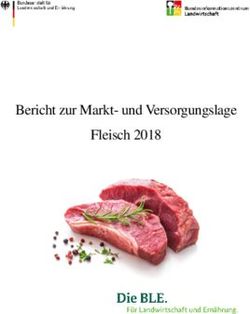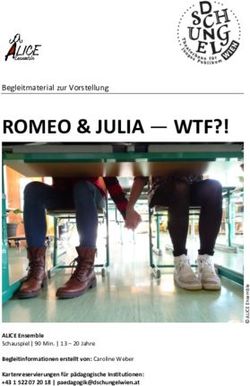Nutzerhandbuch Data Process Modeler (DPM) - GESCHÄFTSPROZESSE TRANSPARENT ERKLÄREN
←
→
Transkription von Seiteninhalten
Wenn Ihr Browser die Seite nicht korrekt rendert, bitte, lesen Sie den Inhalt der Seite unten
Inhaltsverzeichnis
1 Motivation und Gestaltungsprinzipien 4
2 Erste Schritte 6
2.1 Komponenten 7
2.2 Installation und Veröffentlichung einer Modellierung 8
3 Anleitung zur Nutzung der technischen Features 9
3.1 Startseite 9
3.2 Erstellung von Modellen 10
3.2.1 Ansichten des Wizards 10
3.2.2 Übersicht: Die Elemente des Modells 10
3.2.3 Bearbeitung 12
3.2.4 Einstellungen 16
3.3 Speicherung 24
3.4 Tipps zur Modellierung 24
3.4.1 Pfeilverbindungen 24
3.4.2 Textumbrüche 24
4 Vorschläge zum fachlichen Vorgehen bei einer Modellierung 25
4.1 Einnehmen der Nutzerperspektive 25
4.2 Einbettung in die Unternehmenskommunikation 25
4.3 Die grundlegende Prozessmodellierung 26
4.4 Die Abbildung kritischer Punkte aus Nutzer:innen-Sicht 26
4.5 Die Auswahl geeigneter Kommunikationselemente 27
5 Der DPM als Plattform 28
Nutzerhandbuch | Data Process Modeler (DPM) 2Abbildungsverzeichnis
Abbildung 1: Grundstruktur des Data Process Modelers 6
Abbildung 2: Wizard und Viewer 7
Abbildung 3: Ansicht eines Daten-Prozess-Modells im Viewer,
Beispiel Corona-Warn-App (Stand Juni 2020) 8
Abbildung 4: Die Startseite 9
Abbildung 5: Bearbeitungsansicht und die Elemente 10
Abbildung 6: Vorschauansicht und die Elemente 11
Abbildung 7: Bearbeitungssymbole der Kapitel 12
Abbildung 8: Beispiel Pfeilbezeichnung „nicht gekürzt“ 13
Abbildung 9: Beispiel Pfeilbezeichnung „gekürzt“ 13
Abbildung 10: Hinzufügen von multimedialen Elementen 14
Abbildung 11: Beispiel Elemente hinzufügen 15
Abbildung 12: Beispiel Löschen von Elementen 15
Abbildung 13: Beispiel Hinzufügen von Prozessbeteiligten unter Einstellungen 16
Abbildung 14: Beispiel Farbwahl 16
Abbildung 15: Beispiel Größeneinstellungen der Prozessbeteiligten 17
Abbildung 16: Symbole 18
Abbildung 17: Anzeige der Symboltypen „Einblendung“ und „Dialog“ 19
Abbildung 18: Beispiel Einstellung und Auswahl von Boxtypen 20
Abbildung 19: Beispiel Einstellungen und Ansicht Glossareintrag 21
Abbildung 20: Beispiel Legende 22
Abbildung 21: Beispiel Tutorial in Vorschauansicht 23
Abbildung 22: Einstellungen Tutorial 23
Abbildung 23: Speichern des Modells 24
Abbildung 24: Vergrößerung einer Box zur besseren Übersichtlichkeit 24
Abbildung 25: Beispiel manuelle Silbentrennung 24
Abbildung 26: Vorgehen schematisiert 26
Abbildung 27: Modell der Mehrebenen-Kommunikation 27
Nutzerhandbuch | Data Process Modeler (DPM) 31 Motivation und Gestaltungsprinzipien
Vertrauen in einen verantwortungsvollen Umgang Die Probleme des hierfür klassischen Instruments,
mit Daten wird immer häufiger zu einer Vorausset- der Datenschutzerklärung, sind bekannt: lange Texte
zung für digitale Lösungen, sei es im öffentlichen in juristischer Fachsprache, die nicht auf die indivi-
oder privatwirtschaftlichen Bereich. Das hat spätes- duellen Erkenntnisinteressen der Nutzer:innen ein-
tens die Corona-Warn-App, die im Geburtsjahr des gehen. Das Instrument des DPM wurde entwickelt,
Data Process Modelers (im Folgenden kurz DPM) um diesen Problemen mit einem modernen, in-
vorherrschendes Thema war, eindrücklich gezeigt. teraktiven und multimedialen Kommunikationsfor-
mat zu begegnen.1 Im Verlauf der Umsetzung erster
Für den Aufbau von Vertrauen spielt Transparenz Anwendungen mit zahlreichen Praxispartner:innen
sowohl in der europäischen Gesetzgebung wie auch haben sich neben diesen technischen Aspekten
in der sozialen Marktwirtschaft eine entscheidende auch darüber hinausgehende, sehr zentrale inhaltli-
Rolle – informierte Einwilligung ist das Ziel. che Gestaltungsprinzipien ergeben:
Startbild für den Überblick: Eine gute DPM-Modellierung gibt in einer Startansicht einen
vollständigen, gut strukturierten Überblick, der nutzerabhängig zu einem gezielten Ein-
stieg in die Details verwendet werden kann („Welche Aspekte will ich genauer verstehen/
prüfen?“).
Sukzessive Vertiefung bis auf Expertenebene: Eine gute DPM Modellierung verwendet
auf der obersten Ebene eine möglichst einfache Sprache und geht in mehreren Schichten
bis hinunter auf eine technische/fachliche Erklärungsebene. Diese Ebenen bedienen je-
weilige nutzerabhängige Informationsbedürfnisse („Wie tief will ich prüfen?“).
Vollständigkeitsanspruch: Eine gute DPM-Modellierung strebt Vollständigkeit in dem
Sinn an, dass sie einen Umkehrschluss erlaubt: „Was ich nicht sehe, findet nicht statt“. So
sollten alle verarbeiteten Datenkategorien (nicht nur personenbezogene) und alle Pro-
zesse aufgeführt werden, die mit diesen Kategorien arbeiten. Welche Detaillierungen
hier gewählt werden, ist eine Frage der Abwägung und muss natürlich Machbarkeit und
Lesbarkeit berücksichtigen.
Transparenzanspruch: Eine gute DPM-Modellierung gewährleistet ein hohes Maß an
Transparenz, indem auf kritische Aspekte hingewiesen wird. Beispiele sind Fragen wie
„Wo haben Personen die Kontrolle über ihre Daten?“ oder „Wie wird mit besonders sen-
siblen Daten umgegangen?“. Das Tool bietet dafür unterschiedliche gestalterische Mög-
lichkeiten (z. B. Farben, Symbole).
Siehe z. B. „Guidelines 4/2019 on Article 25 Data Protection by Design and by Default, Version 2.0, Adopted on 20 October 2020“,
1
Example page 15.
Nutzerhandbuch | Data Process Modeler (DPM) 4Nutzer:innen-Sicht: Eine gute DPM-Modellierung berücksichtigt in Abgrenzung zu einer
Datenschutzerklärung nicht die juristischen Erfordernisse, sondern die Erkenntnisinter-
essen der Nutzer:innen, beginnend mit der Beantwortung der zentralen Frage: „Was
will der Anbieter mit der Nutzung meiner Daten erreichen?“. Die Antwort auf diese Fra-
ge verbietet u. a. eine „künstliche“ Beschränkung auf personalisierte Daten und fordert
stattdessen auch die Darstellung von relevanten Verwendungen anonymisierter Daten
oder externer Wissensquellen.
Letztlich eine „integrierte“ Sicht: Das DPM-Modell richtet sich an alle Nutzergruppen:
Endanwender:innen, technische Expert:innen und vermittelnde Instanzen zwischen die-
sen Parteien, seien diese aus dem öffentlichen Umfeld, wie z. B. Verbraucherschutzorga-
nisationen, oder dem privaten Umfeld der Endanwender:innen – alle haben das gleiche
Modell vor Augen. Damit überwindet der DPM übliche Schranken einer fragmentierten
Kommunikation und auch der Pflegeaufwand sinkt durch die Zentralisierung.
Ziel des DPM-Gedankens ist es, durch die vorgege- Die Entwicklung wurde finanziert durch die Themen-
bene Struktur ein hohes Maß an Vergleichbarkeit bei plattform Verbraucherbelange des Bayerischen
der Beschreibung sensibler Datenverarbeitungspro- Staatsministeriums für Umwelt und Verbraucher-
zesse sicherzustellen. Das hilft zum einen Verbrau- schutz, die im Rahmen des Zentrum Digitalisierung
cher:innen beim Vergleich unterschiedlicher DPM- Bayern bei Bayern Innovativ eingerichtet wurde. Da-
Modelle. Zum anderen kann die Nutzung des DPM rüber hinaus war die engagierte, ehrenamtliche Mit-
so mittelfristig zu einem Signal für vorbildliche Trans- arbeit von zahlreichen Know-how-Trägern aus öf-
parenz werden. fentlichen und privatwirtschaftlichen Institutionen
entscheidend. Ihnen allen möchten wir an dieser
Stelle herzlichst danken.
Dr. Frank Esselmann Thomas Klute Dominik Golle
Partner Geschäftsführer Leiter Themenplattform Verbraucherbelange
concern GmbH ingenit GmbH Bayern Innovativ GmbH
Nutzerhandbuch | Data Process Modeler (DPM) 52 Erste Schritte
Die Anwendungsbereiche des DPM sind vielfältig. hänge aus Sicht der Nutzer:innen oder sonstiger,
Ihre Gemeinsamkeit besteht darin, dass es um die nicht in die Details involvierter Beteiligter. Häufigs-
transparente Darstellung von datenverarbeitenden tes Beispiel sind Unternehmen und Kund:innen bzw.
Prozessen und deren Zwecke geht. Die festgelegte, Interessent:innen, aber zurzeit werden auch An-
optisch klare Grundstruktur (Abbildung 1) forciert wendungen realisiert, die Datenprozesse zwischen
eine konsistente und fokussierte Umsetzung. Die Unternehmen und ihren Vertriebspartnern oder
grafischen Gestaltungselemente des DPM – von der zwischen kooperierenden Institutionen abbilden.
Farbwahl, über Symbole bis hin zu Bildern und Vi-
deos – unterstützen insbesondere die Möglichkeit, Die Software wurde so entwickelt, dass sie eine in-
sensible Bereiche hervorzuheben und verständlich tuitive, explorative Nutzung ermöglicht. Das Grund-
zu erläutern. prinzip bei der Erstellung von Modellen besteht aus
einer typischen Mischung aus Drag-and-drop, Be-
Das Instrument als solches ist nicht als technische schriftungs- und Formatierungs-Features. Für Details
Prozessdokumentation im klassischen Sinn konzi- zur technischen Handhabung siehe Kapitel 3, für Vor-
piert. Der Schwerpunkt liegt auf einer schemati- schläge zur fachlichen Handhabung siehe Kapitel 4.
schen Kommunikation der wichtigsten Zusammen-
Abbildung 1: Grundstruktur des Data Process Modelers
Nutzerhandbuch | Data Process Modeler (DPM) 62.1 Komponenten
Die Softwarelösung besteht aus einem Autorentool,
im Folgenden kurz als Wizard bezeichnet. Die jeweils Designschwerpunkte liegen auf Benutzer-
aktuellen Versionen der Software finden Sie unter:
freundlichkeit und einfache Integrierbarkeit
www.bayern-innovativ.de/seite/data-process-modeler.
Alternativ können Sie auch den Quellcode aus dem der Ergebnisse durch Verwendung
GitHub Repository einfacher Web-Technologien (HTML5).
www.github.com/ingenitdo/dpm-wizard
downloaden und entsprechend der dortigen Anlei- Die Modellierung findet nur lokal auf
tung (README.md) selbst kompilieren. Mittels des den von Ihnen genutzten Systemen statt –
Wizards kann ein Autor eine interaktive Grafik, die eine Weitergabe von Informationen
sogenannte Viewer-Komponente, erzeugen, in der
geschieht ausschließlich mit der Veröffent-
die Datenverarbeitungsprozesse eines Unterneh-
mens oder einer Anwendung nutzerfreundlich dar- lichung des Viewers!
gestellt sind (Abbildung 2).
Abbildung 2: Wizard und Viewer
Nutzerhandbuch | Data Process Modeler (DPM) 7Das hier abgebildete Beispiel (Abbildung 3) ist eine Während das Konzept in seiner Grundidee Geschäfts-
Modellierung der Corona-Warn-App (Stand Juni modelle im Endkundengeschäft fokussiert hat, haben
2020), einsehbar unter: sich im Lauf der Entwicklung auch zunehmend An-
https://warnapp.bayern-innovativ.de wendungen im B2B- bzw. B2B2C-Bereich ergeben.
Abbildung 3: Ansicht eines Daten-Prozess-Modells im Viewer, Beispiel Corona-Warn-App (Stand Juni 2020)
2.2 Installation und Veröffentlichung einer Modellierung
Mit Hilfe des Wizards kann ein Modell so exportiert das entsprechende Modell geöffnet. Sie können
werden, dass es auf einer Website eingebunden eine Modellierung also als eigene Seite Ihrer Web-
werden kann. Der Export besteht aus einem .zip- seite veröffentlichen oder auf einer bestehenden
Archiv, dessen Inhalt in ein Unterverzeichnis auf Webseite einbinden – fragen Sie dazu am besten
dem Webserver entpackt wird. Beim Aufruf dieses Ihren Webadministrator.
Unterverzeichnisses im Browser wird automatisch
Nutzerhandbuch | Data Process Modeler (DPM) 83 Anleitung zur Nutzung der technischen Features
Die Beschreibung in diesem Kapitel beschränkt sich 3.1 Startseite
eng auf die technischen Möglichkeiten des DPM.
Die Startseite des Wizards bietet Ihnen die Möglich-
Zu fachlichen Fragen, z. B. wie Sie bei einer Model-
keit, zwischen den folgenden Optionen zu wählen:
lierung am besten Vorgehen, siehe Kapitel 4.
Abbildung 4: Die Startseite
1. N
euen Datenprozess erstellen: Mit einem Klick auf das Feld öffnet sich der Wizard
und Sie können mit der Erstellung eines komplett neuen Modells beginnen.
2. D
atenprozess öffnen: Mit einem Klick auf das Feld öffnet sich ein Fenster, in das Sie
per Drag-and-drop das JSON-File eines zuvor gespeicherten Modells einfügen können.
Das Modell öffnet sich im Bearbeitungsmodus und Sie können mit der Bearbeitung
fortfahren.
3. B
eispielprozess öffnen: Hier finden Sie eine kleine Bibliothek mit typischen oder
besonders relevanten Beispielmodellierungen, z. B. einen typischen Registrierungs-
prozess.
4. Anleitung: Hier finden Sie das Handbuch.
Nutzerhandbuch | Data Process Modeler (DPM) 93.2 Erstellung von Modellen
3.2.1 Ansichten des Wizards • In der Vorschauansicht können Sie eine Vorschau
E s gibt im Wizard grundsätzlich drei Ansichten auf des Modells sehen. Diese ist funktional, d. h. Sie
ein Modell: können z. B. Kapitel auf- und zuklappen oder Info-
symbole lesen, so wie sie später in der Viewer-
• In der Bearbeitungsansicht werden die grundle-
Komponente dargestellt werden.
genden Inhalte hinzugefügt und editiert. Das ist
der Startbildschirm beim Öffnen oder Erstellen
3.2.2 Übersicht: Die Elemente des Modells
eines Modells.
Ein Modell enthält immer folgende vorgegebene
• In der Einstellungsansicht werden grundlegende Elemente (siehe Abbildung 5 und Abbildung 6):
Designeinstellungen für das Modell
vorgenommen.
Abbildung 5: Bearbeitungsansicht und die Elemente
Nutzerhandbuch | Data Process Modeler (DPM) 10Abbildung 6: Vorschauansicht und die Elemente
1. D
arstellung der Datenkategorien, diese sind in der linken Spalte zu finden, und Dar-
stellung der Verwendungszwecke, diese sind in der rechten Spalte zu finden.
2. Z wei oder drei Säulen für Prozessbeteiligte wie z. B. Nutzer:innen der digitalen An-
wendung, Auftragsdatenverarbeiter:innen oder andere Dritte.
3. Zu- und aufklappbare Kapitel, in denen einzelne Prozesse oder Prozessabschnitte
dargestellt werden. Für jedes Kapitel können Sie zudem in der Bearbeitungsansicht
über den Schalter „Aufgeklappt beim Start“ individuell einstellen, ob dieses im Start-
bild der Vorschau- bzw. exportierten Ansicht aufgeklappt (siehe „1. Kapitel“ in Abbil-
dung 6) oder zugeklappt (siehe „2.–4. Kapitel“ in Abbildung 6) angezeigt werden soll.
4. Eine bzw. mehrere Prozessdarstellungen, bestehend aus Prozessschritten in den Säu-
len der Prozessbeteiligten und normalerweise einer Verbindung durch Pfeile, welche
die Reihenfolge der Prozessschritte darstellen. Im Normalfall sind diese Prozessdar-
stellungen über eine zeilenweise Zuordnung zu lesen als: „mit den Daten links wer-
den über folgende Schritte die Verwendungszwecke rechts erreicht“.
5. Die Legende zur Erläuterung der gewählten Symbole, Farben oder Pfeiltypen etc.
(Diese ist nur in der Vorschau- bzw. exportierten Ansicht zu sehen.)
6. S teuerungselemente zum Zentrieren des Bildes, zur Vergrößerung und zur Verkleinerung.
(Diese sind nur in der Vorschau- bzw. exportierten Ansicht zu sehen.)
Nutzerhandbuch | Data Process Modeler (DPM) 11Darüber hinaus können optional weitere Elemente eingesetzt werden (siehe Abbildung 5):
7. Bildsymbole zur Illustration der Kopfzeile
8. I nformationssymbole (Icons) für weitergehende Erläuterungen. Im Unterschied
zu den Bildsymbolen sind diese anklickbar und es werden hinterlegte Infoboxen
angezeigt.
9. Ein Glossar, in dem in Pop-up-Fenstern wiederkehrende Begriffe aus Infoboxen er-
klärt werden können. (Glossareinträge werden über den Menüpunkt „Einstellungen“
gemacht, siehe Abschnitt 3.2.4.6 und Abbildung 19: Beispiel Einstellungen und An-
sicht Glossareintrag)
10. Pfeilbeschriftungen, in denen Erläuterungen zur Bedeutung bestimmter Pfeile no-
tiert werden können
11. Kurzinformationen, die als gut sichtbare „Wolken“ an den Boxen erscheinen
In der Bearbeitungsansicht gibt es noch einen Farbschema-Schalter (12), mit dessen Hil-
fe ein anderes Farbschema für die Bearbeitungssymbole gewählt werden kann. So kann
sichergestellt werden, dass die Farben der Bearbeitungssymbole sich von den gewählten
Farben des Designs abheben und während der Bearbeitung gut sichtbar sind.
Generell gilt die Grundregel, dass in der Einstellungsansicht das Design der Elemente
festgelegt wird, während in der Bearbeitungsansicht die Inhalte editiert werden. Ausnah-
men sind das Glossar und die Legende, deren Inhalte in der Einstellungsansicht definiert
werden. Einige Designelemente, wie die Größe der Boxen oder die Auswahl der zuvor
in den Einstellungen definierten Boxen und Pfeile stehen in der Bearbeitungsansicht zur
Verfügung.
3.2.3 Bearbeitung
3.2.3.1 Bearbeitungssymbole und ihre Funktionen
Die Bearbeitungssymbole erscheinen, wenn Sie in Die Bearbeitungssymbole für die Kapitel finden Sie
der Bearbeitungsansicht mit der Maus über die un- rechts außen (siehe Abbildung 7).
terschiedlichen Elemente des Modells fahren.
Abbildung 7: Bearbeitungssymbole der Kapitel
Nutzerhandbuch | Data Process Modeler (DPM) 12Symbol Funktion
Inhaltliche Bearbeitung der Elemente
Sie können alle Elemente des Modells mit Ausnahme der Pfeile inhaltlich über das Stift-
symbol bearbeiten. Zum Bearbeitungsfeld der Pfeile gelangen Sie durch Klick auf den ent-
sprechenden Pfeil. Über die beschriebenen Wege haben Sie die Möglichkeit, in der Bear-
beitungsansicht Bezeichnungen für alle Elemente einzutragen sowie die Tutorial-Funktion
(siehe 3.2.4.8) zu aktivieren und inhaltlich zu bearbeiten.
Bei den Boxen und Pfeilen können Sie zudem Box- bzw. Verbindungstypen wählen, die Sie
unter den Einstellungen vordesignen können (siehe 3.2.4.5) und anschließend in der Bear-
beitungsansicht zur Auswahl haben (siehe Abbildung 18).
Bei den Elementen der Kopfzeile (Datenkategorien, Prozessbeteiligte, Verwendungs-
zweck) sowie den Kapiteln und Boxen können Sie Symbole wählen bzw. aktivieren (siehe
Kapitel 3.2.4.4), die teils zusätzlich inhaltlich ergänzt werden können (siehe Abbildung 10
und Abbildung 17).
Bei den Boxen haben Sie außerdem die Option, Kurzinformationen in kleinen Wolken
direkt an der Box unten rechts zu platzieren (siehe Nr. 11 in Abbildung 5).
Für Pfeile haben Sie über die Aktivierung bzw. Deaktivierung des Schalters „gekürzt“ im
Bearbeitungsfeld außerdem die Wahl zwischen einer im Modell direkt sichtbaren Pfeil-
beschriftung (Bezeichnung) und einer gekürzten Beschriftung, die erst beim Klick auf das
Symbol mit den drei Punkten angezeigt wird (siehe Abbildung 9 bzw. Abbildung 8).
Abbildung 8: Beispiel Pfeilbezeichnung „nicht gekürzt“
Abbildung 9: Beispiel Pfeilbezeichnung „gekürzt“
Nutzerhandbuch | Data Process Modeler (DPM) 13Symbol Funktion
Positionierung von Boxen
Für die Positionierung einer Box klicken Sie auf das Fingersymbol, halten Sie es gedrückt
und ziehen Sie die Box auf die gewünschte Position. Es stehen Ihnen dafür ausschließlich
die angezeigten nummerierten Felder zur Verfügung – eine Verschiebung von einer Pro-
zessbeteiligtenspalte in eine andere ist nicht möglich.
Positionierung der Kapitel
Durch Klick auf den nach oben zeigenden Pfeil wechselt das Kapitel mit allen darin be-
findlichen Prozessschritten die Position mit dem darüber stehenden Kapitel. Durch Klick
auf den nach unten zeigenden Pfeil wechselt das Kapitel entsprechend mit dem darunter
stehenden Kapitel die Position.
Pfeilverbindungen zwischen Boxen ziehen
Klicken Sie auf das Symbol an der Außenseite der Box, von welcher der Pfeil ausgehen
soll, halten Sie es gedrückt und ziehen es auf die Box, zu welcher der Pfeil hinführen soll.
Größe von Boxen ändern
Bei Klick auf das Plus-Zeichen am unteren Ende der Box vergrößert sich diese um eine
Zeilenhöhe, mit Klick auf das Minus-Zeichen verkleinert sich die Box entsprechend.
3.2.3.2 Verwendung von multimedialen Elementen
Für Symbole vom Typ „Dialog“ (Abbildung 17) steht zur Verfügung, in das Sie Bild- sowie Video-Elemen-
Ihnen bei der inhaltlichen Bearbeitung einer Box te einfügen können (siehe Abbildung 10).
oder eines Kapitels ein Textfeld im Rich-Text-Format
Abbildung 10: Hinzufügen von multimedialen Elementen
Nutzerhandbuch | Data Process Modeler (DPM) 143.2.3.3 Hinzufügen von Elementen
Zum Hinzufügen von Datenkategorien, Prozess- schritt/Verwendungszweck hinzufügen“ erscheint
schritten und Verwendungszwecken fahren Sie mit (siehe Abbildung 11). Neue Kapitel fügen Sie hinzu,
der Maus über das untere Ende des jeweiligen Ka- indem die den Button „Kapitel hinzufügen“ am un-
pitels, damit der Button „Datenkategorie/Prozess- teren Ende des gesamten Modells anklicken.
Abbildung 11: Beispiel Elemente hinzufügen
3.2.3.4 Löschen von Elementen
Um Prozessschritte, Pfeile oder Kapitel zu löschen, unten in der Ecke auf den Button „Löschen“ (siehe
klicken Sie auf das entsprechende Element und an- Abbildung 12). Achtung: Sobald ein Element ge-
schließend in dem geöffneten Bearbeitungsfeld links löscht ist, können Sie es nicht wiederherstellen.
Abbildung 12: Beispiel Löschen von Elemente
Nutzerhandbuch | Data Process Modeler (DPM) 153.2.4 Einstellungen
3.2.4.1 Allgemeines zu den Einstellungen
Unter Einstellungen können Sie neue Prozessbetei- ten für das Glossar generieren. Den Button für das
ligte (insgesamt maximal drei), Boxtypen (Datenka- Hinzufügen eines Elements finden Sie jeweils am
tegorien, Prozessschritte & Verwendungszwecke), unteren Ende des Bearbeitungsfensters
Symbole und Pfeile hinzufügen sowie Begrifflichkei- (siehe Abbildung 13).
Abbildung 13: Beispiel Hinzufügen von Prozessbeteiligten unter Einstellungen
3.2.4.2 Farbeinstellungen
Der DPM erlaubt bei allen Elementen eine freie An- aber auch Nutzer:innen die Orientierung zu erleich-
passung der Farben. Damit ist es möglich, komplett tern. Durch Anklicken der Farbfelder öffnet sich das
in der Farbwelt Ihres Unternehmens zu arbeiten, Menü zur Einstellung der Farbe (siehe Abbildung 14).
Abbildung 14: Beispiel Farbwahl
Nutzerhandbuch | Data Process Modeler (DPM) 163.2.4.3 Größeneinstellungen
In vielen Menüpunkten finden Sie Größeneinstellun- die Breite der Striche bei gestrichelten Pfeiltypen
gen. Mit diesen können Sie zum einen die Schrift- vornehmen. Die Schriftgröße ist neben der Sprache
größen der im Modell sichtbaren Textelemente fest- ein relevanter Faktor für die Lesbarkeit des Modells
legen, die zu diesem Menüpunkt gehören, sowie und ermöglicht Ihnen über die Verstellbarkeit eine
Designeinstellungen wie die Stärke des Rahmens der nutzer:innengerechte Anpassung.
Prozessbeteiligten-Säulen (siehe Abbildung 15) und
Abbildung 15: Beispiel Größeneinstellungen der Prozessbeteiligten
Nutzerhandbuch | Data Process Modeler (DPM) 173.2.4.4 Symbole
Symbole können in einem Modell in der Kopfzeile und „Ort der Speicherung“ zur Auswahl angezeigt.
(Datenkategorien und Verwendungszwecke, Prozes- Unter dem Menüpunkt „Symbole“ unter Einstellun-
sbeteiligte-Säulen) sowie in den Boxen und Kapiteln gen können Sie Ihre individuelle „Symbol-bibliothek“
eingefügt werden. anlegen und somit die Auswahllisten durch das Hin-
zufügen von Symbolen erweitern. Dabei können Sie
Bei der Auswahl der in Abbildung 16 orange umrahm- zum einen aus den vom Wizard bereitgestellten Sym-
ten Symbole steht Ihnen eine vom Wizard bereitge- bolen auswählen, Sie haben aber ebenfalls die Mög-
stellte Basisauswahl an Symbolen zur Verfügung. Sie lichkeit, individuelle Symbole im SVG-Dateiformat
haben zusätzlich die Möglichkeit, Ihre eigenen Sym- hochzuladen. Für die Prozessbeteiligten können Sie
bole im SVG-Dateiformat hochzuladen. in der Kopfzeile ebenfalls Infosymbole platzieren, um
auf Punkte hinzuweisen, die für die individuellen Pro-
Bei der Auswahl der in Abbildung 16 grün umrahmten zessbeteiligten modellübergreifend gelten (wie z. B.
Symbole werden Ihnen in der Bearbeitungsansicht stan- Geräteanforderungen, Zugriffsberechtigungen, Spei-
dardmäßig die Symbole „Info“, „Dauer der Speicherung“ cherort und -dauer).
Abbildung 16: Symbole
Nutzerhandbuch | Data Process Modeler (DPM) 18Für jedes angelegte Symbol können Sie schließlich Bei dem Symbol-Typ „Einblendung“ haben Sie kei-
bestimmen, an welcher Position dieses in den Boxen ne Textformatierungs- und Titeloptionen, aber eine
und in der Kopfzeile angezeigt werden soll (links/ farbliche Hervorhebung der Box, während Ihnen
rechts bzw. oben/unten) und gemäß welchem Typ beim Symboltyp „Dialog“ ein Titelfeld sowie ein
(„Dialog“ oder „Einblendung“, siehe Abbildung 17) Textfeld im Rich-Text-Format zur Verfügung stehen.
das entsprechende Textfeld angezeigt werden soll.
Abbildung 17: Anzeige der Symboltypen „Einblendung“ und „Dialog“
Nutzerhandbuch | Data Process Modeler (DPM) 193.2.4.5 Pfeil- und Boxtypen
Unterschiedliche Pfeil- und Boxtypen helfen da- Während sich unterschiedliche Boxtypen durch die
bei, Nutzer:innen die Komplexität der Datenprozes- Farbeinstellungen voneinander unterscheiden lassen,
se durch orientierungsgebende Farben und Darstel- können Pfeiltypen neben den Farboptionen zusätzlich
lungsmerkmale intuitiv und einfach verständlich zu über die Darstellungsform unterschiedlich gestaltet
machen. Die Designeinstellungen und die entspre- werden. In der Darstellung können Sie durchgezoge-
chenden Bezeichnungen der verschiedenen Pfeil- und ne Pfeillinien sowie unterschiedliche Varianten gestri-
Boxtypen legen Sie unter den Menüpunkten „Daten- chelter Linien individuell erstellen (Einstellung über
kategorien, Prozessschritte & Verwendungszwecke“ „Länge Strichelung“ und „Länge Lücken“ im Menü-
und „Pfeile“ in der Einstellungsansicht fest, während punkt „Pfeile“). In der Bearbeitungsansicht können
sie die Auswahl der vorher definierten unterschiedli- Sie die vorher von Ihnen festgelegten Box- bzw. Pfeil-
chen Pfeil- und Boxtypen direkt in der Bearbeitungs- typen anhand der von Ihnen vergebenen Bezeich-
ansicht im Modell vornehmen. nung auswählen (siehe Abbildung 18).
Abbildung 18: Beispiel Einstellung und Auswahl von Boxtypen
Nutzerhandbuch | Data Process Modeler (DPM) 203.2.4.6 Glossar
Das Glossar bietet Ihnen die Möglichkeit, bestimmte keit. Für unterschiedliche Schlüsselwörter mit glei-
Begriffe (z. B. stark vereinfachte oder technische Be- chem Erläuterungstext, insbesondere Synonyme oder
griffe), die Sie in den Prozess- oder Infoboxen verwen- Deklinationsformen eines Begriffs, können Sie einen
den, auf einer tieferen Detaillierungsebene fachlich einzigen Glossareintrag erstellen (siehe Abbildung 19).
oder technisch genauer zu erläutern. So gewährleis- Der Titel wird als Überschrift des Glossareintrags an-
ten Sie größtmögliche Transparenz und Verständlich- gezeigt, sofern er nicht leer ist.
Abbildung 19: Beispiel Einstellungen und Ansicht Glossareintrag
Nutzerhandbuch | Data Process Modeler (DPM) 213.2.4.7 Legende
Unter dem Menüpunkt „Legende“ in den Einstellun- zeichnung angezeigt werden sollen. Auf diese Weise
gen können Sie festlegen, welche Pfeiltypen, Box- erläutern Sie den Nutzer:innen, was die von Ihnen
typen und Symbole in der Legende mit welcher Be- definierten Typen und Symbole aussagen sollen.
Abbildung 20: Beispiel Legende
Nutzerhandbuch | Data Process Modeler (DPM) 223.2.4.8 Tutorial
Über die Tutorial-Funktion können Sie den Nutzer:in- stellungen unter dem Menüpunkt „Tutorial“ ange-
nen des Tools den einfachen Einstieg in die Bedien- zeigt, sodass Sie dort in einer Gesamtübersicht aller
ung des Modells ermöglichen, indem Sie die ein- Tutorial-Elemente die Reihenfolge der Vorstellung
zelnen Elemente des Modells nacheinander kurz bestimmen, Anzeige-Inhalte editieren oder Elemen-
vorstellen (siehe Abbildung 21). Um ein Element zum te wieder löschen können (siehe Abbildung 22). Das
Tutorial hinzuzufügen, müssen Sie in der Bearbei- Tutorial steht Ihnen optional zur Verfügung und kann
tungsansicht des entsprechenden Elements den Tu- über den Schalter „Tutorial anzeigen“ in der Einstel-
torialSchalter aktivieren. Sobald das Tutorial eines lungsansicht deaktiviert werden.
Elements aktiviert ist, wird Ihnen dieses in den Ein-
Abbildung 21: Beispiel Tutorial in Vorschauansicht
Abbildung 22: Einstellungen Tutorial
Nutzerhandbuch | Data Process Modeler (DPM) 233.3 Speicherung
Zum Speichern des Modells klicken Sie im Haupt- Das Modell wird im Dateiformat JSON abgespei-
menü auf „Modell speichern“ (siehe Abbildung 23). chert.
Abbildung 23: Speichern des Modells
3.4 Tipps zur Modellierung
3.4.1 Pfeilverbindungen
Es können nicht alle Verbindungswege dargestellt größerung der Boxen gearbeitet werden (siehe Ab-
werden, einfache vertikale oder horizontale Pfeile bildung 24). So lassen sich auch zirkuläre Prozesse
sind in vielen Fällen zu empfehlen. Möchten Sie z. B. darstellen, bspw. indem von der großen Box rechts
darstellen, dass zwei Prozessschritte in einen folgen- der untere Pfeil zurück nach links zeigt.
den Prozessschritt zusammenfließen, kann mit Ver-
Abbildung 24: Vergrößerung einer Box zur besseren Übersichtlichkeit
3.4.2 Textumbrüche
Das Modell lässt aktuell keine automatische Sil- samtbild empfehlen wir daher eine manuelle Sil-
bentrennung zu, weshalb die Textzeilen in den bentrennung, indem sie an der entsprechenden
Boxen oder in der Kopfzeile ungleichmäßig lang Stelle des Wortes einen Bindestrich bzw. ein Leer-
sein können. Für ein optisch ansprechenderes Ge- zeichen setzen.
Abbildung 25: Beispiel manuelle Silbentrennung
Nutzerhandbuch | Data Process Modeler (DPM) 244 Vorschläge zum fachlichen Vorgehen
bei einer Modellierung
Der fachliche Kontext, die Ziele und die Erfordernisse einem guten Ergebnis führen. Dennoch möchten wir
bei der Erstellung eines Modells können sehr unter- im Folgenden versuchen, einige Empfehlungen zu
schiedlich sein. Insofern gibt es viele Wege der Mo- formulieren, wie sie sich nach unseren Erfahrungen
dellentwicklung, individuell auf das Unternehmen und im Verlauf verschiedener Projekte bewährt ha-
und die genaue Aufgabenstellung angepasst, die zu ben. Einen Überblick finden Sie in Abbildung 26.
4.1 Einnehmen der Nutzerperspektive
Grundlage für ein gutes Modell ist eine möglichst Daten („Analysen anonymisierter Mobilitätsdaten
weitgehende Annäherung an die Nutzerperspekti- sind die Basis für Routenempfehlungen“), Studie-
ve, auch und gerade über die Datenschutzerklärung nergebnisse („Unsere Therapievorschläge basieren
hinaus. Zum Beispiel beschränkt sich die DSGVO auf auf dem aktuellsten Stand der Wissenschaft“) oder
personenbezogene Daten – potenzielle Nutzer:innen auch einfach Prozesssteuerungsvariablen („Ab einem
interessiert aber gesamthafter die Frage, wie „gut“ Schwellwert von 3 wird der Prozess ausgesteuert“)
oder „schlecht“ sie sich in den digitalen Prozessen eine entscheidende Rolle. Diese sollten in einem
aufgehoben fühlen. Dafür spielen z. B. anonymisierte DPM-Modell abgebildet werden.
4.2 Einbettung in die Unternehmenskommunikation
Ein DPM-Modell kann nicht isoliert betrachtet wer- Ein gutes DPM-Modell bringt Fragen und Lösungen
den. Es muss sich in die umgebende Kommunika- dazu sehr sichtbar auf den Punkt, Ambivalenzen und
tion einfügen, insbesondere in den Ort, in den das Abwägungsentscheidungen sollten dargestellt wer-
Modell unmittelbar eingebunden wird – meist eine den. In der Regel ist hier ein Verweis auf die grundle-
Webseite oder App. Das erfordert eine Abgrenzungs- genden Unternehmenswerte und den Umgang damit
diskussion („Was kommunizieren wir in dem Modell, angebracht. Er kann als Verlinkung zu den entspre-
was außerhalb?“), aber auch eine hohe Konsistenz: chenden Dokumenten realisiert werden.
beginnend bei wesentlichen Begrifflichkeiten, die
einheitlich gewählt sein sollten, bis hin zur Unterneh- Neben der Einbettung in kontextualisierende Ele-
mensphilosophie im Umgang mit kritischen Digitali- mente, empfiehlt sich bei der Modellierung im DPM
sierungsfragen wie z. B. die Umsetzung menschlicher selbst ein Vorgehen in drei miteinander verschränk-
Kontrolle technischer Prozesse, deren Ausgestaltung ten Arbeitssträngen (siehe Schritte 3–5 in Abbildung
konsistent mit den Unternehmenswerten sein sollte. 26 und darunter die Abschnitte 4.3–4.5).
Nutzerhandbuch | Data Process Modeler (DPM) 25Abbildung 26: Vorgehen schematisiert
4.3 Die grundlegende Prozessmodellierung
Sinnvoll ist:
• Ein Start mit der Definition der Datenkategorien Registrierungsprozess) und darauf aufbauend die
und den (aus Nutzersicht relevanten) Verwen- Kapitel des Modells definieren (siehe 3.2.2). Die
dungszwecken, also den Zielen, die unter Verwen- Modellierung versucht sinnvollerweise erst einmal
dung dieser Daten erreicht werden sollen. einen Überblick über alle Prozesse zu geben. Red-
undanzen kann man in diesem Schritt noch gut ak-
• Eine darauffolgende, in der Regel parallele Struktu-
zeptieren.
rierung und Modellierung: Erstere sollte besonders
sensible Fokusprozesse versus „Rand“-Prozesse • Eine Verdichtung und Vereinheitlichung beschreibt
unterscheiden (z. B. im medizinischen Kontext die den nachfolgenden „Aufräumvorgang“, in diesen
Ableitung von Therapieempfehlungen versus den fließen auch die beiden anderen Arbeitsstränge ein.
4.4 Die Abbildung kritischer Punkte aus Nutzer:innen-Sicht
Kritische Punkte sind typischerweise: • der Umgang mit Situationen hoher Kritikalität (ver-
gleiche diverse Ansätze für Kritikalitätsdefinitionen
• grundlegende Fragen zur Sicherheit,
wie z. B. bei der Risikobewertung im Rahmen von
• Details zur Verwendung besonders sensibler per- Datenschutzfolgenabschätzungen) oder
sönlicher Daten (z. B. Bewegungsdaten oder Ge-
• die Weitergabe von Daten an dritte Parteien.
sundheitsdaten),
Diese Liste erhebt keinen Anspruch auf Vollständig-
• die Art algorithmischer Entscheidungen und die
keit, sie wurde in den bisherigen Modellierungspro-
Rolle menschlicher Kontrolle in dem Prozess,
jekten fortlaufend überarbeitet.
Nutzerhandbuch | Data Process Modeler (DPM) 26Den Punkten gemeinsam ist, dass sie nicht nur be- nen eingesetzt werden sollten. Hier trifft Technik auf
sonders im Fokus der Nutzer:innen stehen, sondern die Werte und Normen eines Unternehmens und der
auch, dass sie in den meisten Fällen eine über den Gesellschaft allgemein. Für die Darstellung solcher
technischen Prozess hinausgehende Erläuterung be- kritischen Prozesse empfiehlt sich der Einsatz dezi-
züglich der getroffenen Abwägungen verdienen. Ein dierter Symbole und die Verlinkung zu den existie-
prominentes Beispiel ist die Frage, wie weit automa- renden Unternehmensregeln und -kodizes.
tisierte Scorings für die Vorauswahl von Bewerber:in-
4.5 Die Auswahl geeigneter Kommunikationselemente
Der Prozess startet sinnvollerweise mit grundlegen- adressiert, in Teilen auch aufgelöst. Beginnend mit
den Fragen der Verbalisierung, z. B. der Einfachheit einer guten und relativ leicht verständlichen, orien-
der Sprache, der Verwendung von Fremdwörtern tierungsgebenden Übersicht, können die Nutzer:in-
oder spezifisch technischen Begriffen, der Art der An- nen bis auf die Ebene technischer oder wissenschaft-
sprache der Nutzer:innen (direkt oder indirekt) etc. lich/fachlicher Details geleitet werden.
Der grundlegende Konflikt zwischen Präzision und Final sollten geeignete Visualisierungen gefunden
Einfachheit wird in dem DPM-Modell durch die werden. Das reicht von Symbolen bis hin zu Erklärfil-
Mehrebenen-Kommunikation (siehe Abbildung 27) men, die in den DPM eingebettet werden.
Abbildung 27: Modell der Mehrebenen-Kommunikation
Problemlösungen und Verbesserungsvorschläge Bei fachlichen Fragen, Anregungen oder falls Sie gern
Um technische Probleme zu melden oder Verbesse- weitere Informationen zum DPM-Projekt hätten, wen-
rungsvorschläge einzureichen, nutzen Sie bitte GitHub den Sie sich bitte an dpm@concern.de oder telefo-
unter: https://github.com/ingenitdo/dpm/issues nisch an: +49 221 630 606 300 (Dr. Frank Esselmann)
Nutzerhandbuch | Data Process Modeler (DPM) 275 Der DPM als Plattform
Wie oben erwähnt, beruht die Entwicklung des DPM Entwickler:innen können sich mittels der von GitHub
auf dem Engagement vieler Beteiligter. In diesem zur Verfügung gestellten Prozesse am Entwicklungs-
Sinn soll das Projekt auch weiterentwickelt werden. prozess beteiligen, in dem sie Fehler oder Verbesse-
rungsvorschläge einstellen, den Quellcode eigenstän-
Die Software wird unter Apache-2.0-Lizenz zur Verfü- dig weiterentwickeln und Merge-Requests erstellen,
gung gestellt. Entwickler:innen sind eingeladen und um Erweiterungen und Änderungen in das Reposito-
werden ausdrücklich ermuntert, sich am Entwick- ry einfließen zu lassen.
lungsprozess zu beteiligen oder auch eigene Model-
lierungen zur Verfügung zu stellen. Das Repository Darüber hinaus werden sukzessive Bibliotheken mit
des offiziellen Releases ist auf GitHub unter: Standard- bzw. Beispielprozessen angelegt. Erste sol-
https://github.com/ingenitdo/dpm-wizard zu finden. che Module sind bereits in das Tool integriert.
The Nutzerhandbuch DPM is licensed under CC BY-NC-SA 4.0.
To view a copy of this license, visit http://creativecommons.org/licenses/by-nc-sa/4.0
Nutzerhandbuch | Data Process Modeler (DPM) 28Sie können auch lesen